发布时间:2020-02-27 11: 54: 01
ABBYY FineReader有着强大的OCR文字识别功能,不但可以将文件转换为文本文档或Word文档,也可以识别PDF文件或者图片上的表格,并且转换为Excel文件。
下面小编就使用ABBYY FineReader软件的OCR文字识别功能,来为大家演示一下怎么识别表格,并将它转化为Excel格式。以下演示使用是ABBYY FineReader 15(Win系统)。
.png)
图1:表格图片
图1是一张英文版的,几个不同牌号钢种的化学成分表的截图。下面就用ABBYY FineReader软件来打开这个图片,并且通过OCR文字识别功能的处理,将他输出为Excel表格文件。
.png)
图2:启动软件选择打开
1.生成Excel表格第一步
在电脑桌面上点击ABBYY FineReader 15应用程序的快捷方式,打开软件。在图2所示画面中选择“打开”标签,在右面的选项里点击“转换为Microsoft Excel”。
.png)
图3:打开图片
2.生成Excel表格第二步
选择“转换为Microsoft Excel”后,会弹出如图3所示对话框,找到图1的图片所在路径,点击打开。如果找到图片所在路径,没有看到图1的图片,不用着急,只要把支持格式换为图片类的,就可以看到了。
.png)
图4:设置转换选项
3.生成Excel表格第三步
设置转换选项,如图4所示界面。主要是设置好“格式化文本”和语言类型,如果需要更多设置,可以点击“更多选选项”(图4中红色圈中处),右侧的窗口就是详细的设置界面。设置妥当之后,点击蓝色“转换为Excel”按钮,就开始转换了。
4.生成Excel表格第四步
转换过程,就是OCR文字识别及处理的过程,需要几秒钟的时间。转换结束后,会弹出保存对话框,选择一个文件路径,为这个Excel表格取个文件名,然后就可以保存了。
.png)
图5:查看新Excel表格
5.生成Excel表格第五步
最后是打开新转换的Excel表格,查看一下转换结果。如图5所示,经过ABBYY FineReader软件的OCR文字识别功能对图片的处理,完美的将图1中的内容,准确无误的转化到了Excel文档里。
以上就是给大家介绍的用ABBYY FineReader识别图片生成表格的方法,希望能对大家的使用能有帮助。如需学习更多文档转换技巧,请点击ABBYY FineReader教程,查找相关信息。
展开阅读全文
︾
读者也喜欢这些内容:

ABBYY如何处理流式文档 ABBYY如何实现文档分类
现如今,如何高效处理各类文档已成为职场人士提升工作效率的重要环节,ABBYY FineReader作为一款强大的文档处理软件,不仅能实现精准的文字识别,还能对不同类型文档进行优化处理与智能分类。接下来我们就来看看ABBYY如何处理流式文档,ABBYY如何实现文档分类的相关介绍。...
阅读全文 >

如何使用ABBYY识别表格 ABBYY如何进行自动分析和识别设置
对于从事数据分析的用户来说,常常遇到需要将扫描件、PDF文档中的表格数据在Excel中进行处理与分析的情况,如果手动逐个复制粘贴的话,不仅耗时耗力,而且还极容易出错。在这里我们可以使用ABBYY FineReader软件来进行操作,接下来本文将围绕如何使用ABBYY识别表格,ABBYY如何进行自动分析和识别设置的内容为大家展开介绍。...
阅读全文 >

pdf格式如何转换成word文档格式 pdf格式转换word格式图片不清楚
将PDF格式文件转化成Word文档格式文件有助于对文档内容进行修改和编辑。那怎么将PDF格式转换成Word文档格式呢?下面一起来了解pdf格式如何转换成word文档格式,pdf格式转换word格式图片不清楚的相关内容。...
阅读全文 >
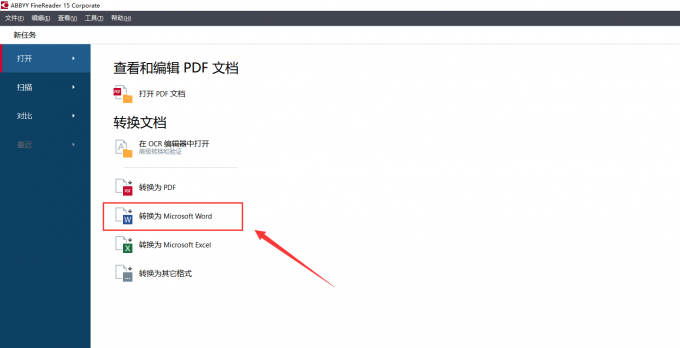
照片文字怎么转换成Word文档 照片文字模糊怎么变清晰
对于一些需要经常处理文件的工作人群来说,想要将图片格式中的文字导出成文档是一件十分麻烦的事情。许多人也因为这个问题苦恼了许久,但实际上将图片转换成可编辑的文档只需要具有扫描识别功能的OCR文字识别软件就能够完成,今天我们就来说一说照片文字怎么转换成Word文档,照片文字模糊怎么变清晰。...
阅读全文 >